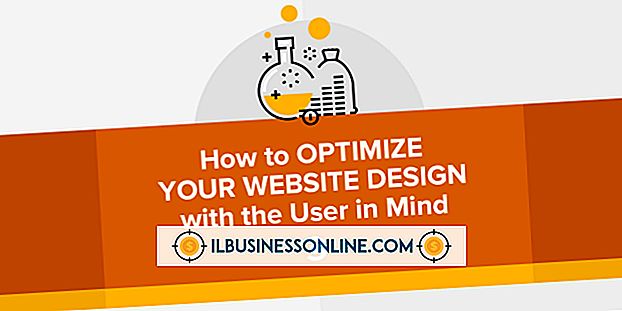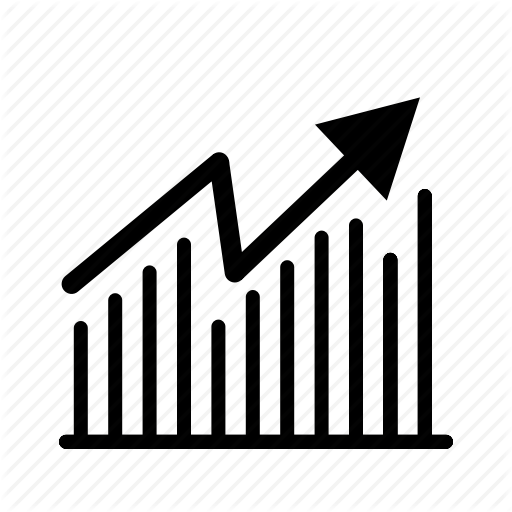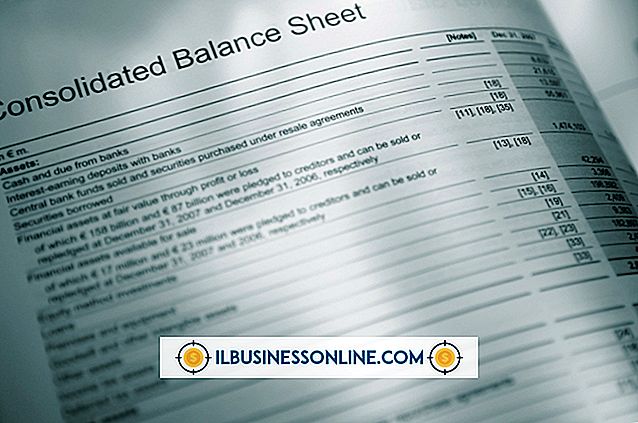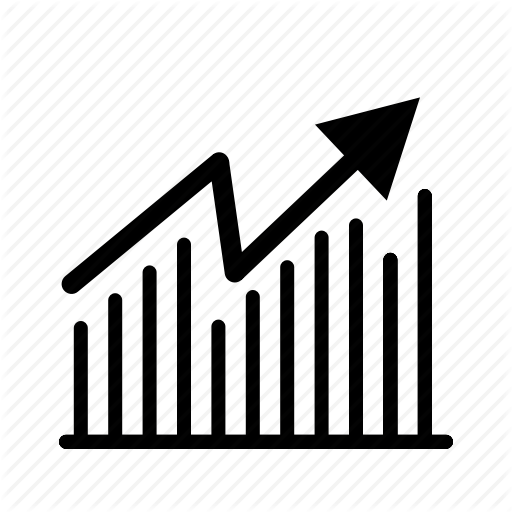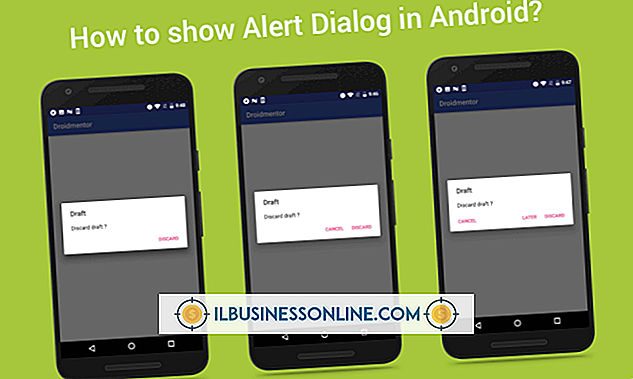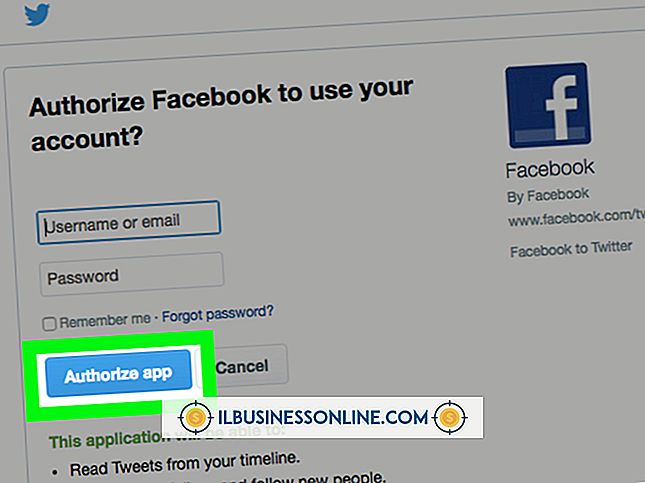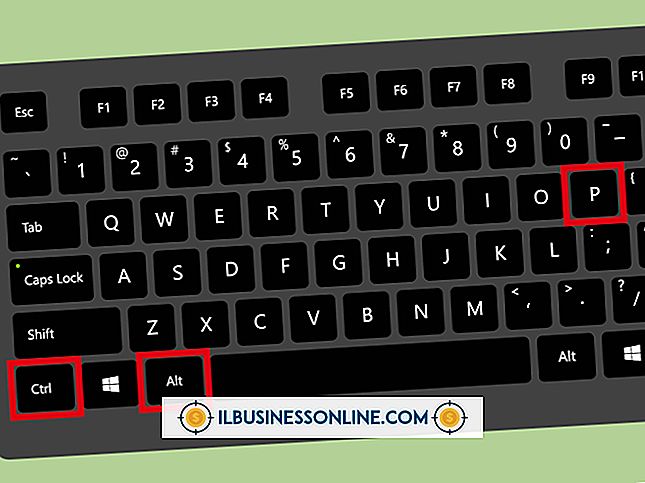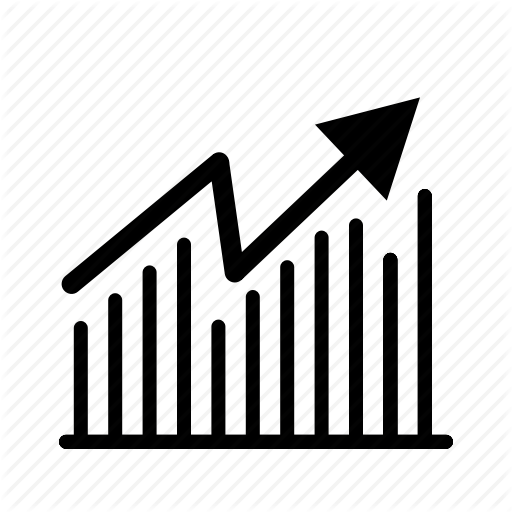Cách chia nhóm trong Photoshop CS5

Adobe Photoshop CS5 hỗ trợ số lớp gần như không giới hạn trong một tệp đồ họa. Sử dụng các lớp này, bạn có thể tạo các thiết kế phức tạp và đặt các yếu tố lên nhau. Đôi khi, nhiều lớp có thể lộn xộn và khó hiểu. Bạn có thể nhóm nhiều lớp lại với nhau để thuận tiện và sau đó hủy nhóm chúng khi bạn muốn làm việc chỉ với một lớp cụ thể.
1.
Xác định vị trí bảng "Lớp". Điều này thường ở gần bên phải của Photoshop, nhưng vị trí có thể thay đổi tùy theo sở thích của bạn. Nếu bảng điều khiển Lớp không mở, nhấp vào "Cửa sổ" trong thanh menu và chọn "Lớp" để mở bảng điều khiển.
2.
Nhấp vào nhóm các lớp mà bạn muốn hủy nhóm. Nhấp vào menu "Lớp" và chọn "Lớp nhóm."
3.
Chọn lại các lớp, chọn menu "Lớp" và nhấp vào "Nhóm lớp" nếu bạn đổi ý và muốn tập hợp lại các lớp.
tiền boa
- Bạn cũng có thể sử dụng phím tắt để hủy nhóm. Sau khi bạn nhấp vào nhóm, nhấn "Shift-Control-G" trên bàn phím PC của bạn. Nếu bạn đang sử dụng máy Mac, hãy bấm "Shift-Command-G."